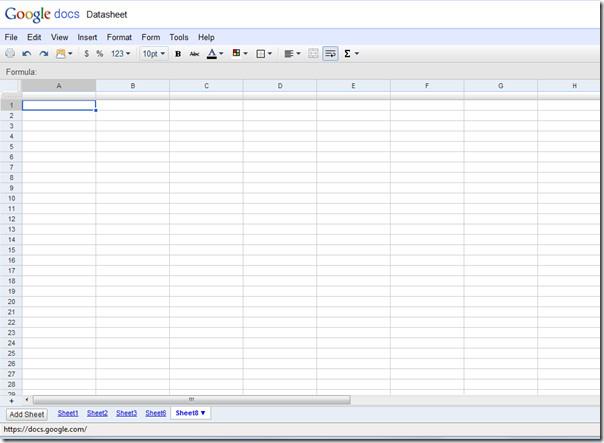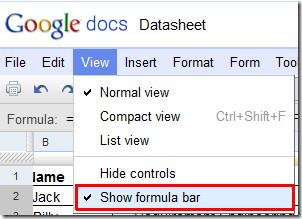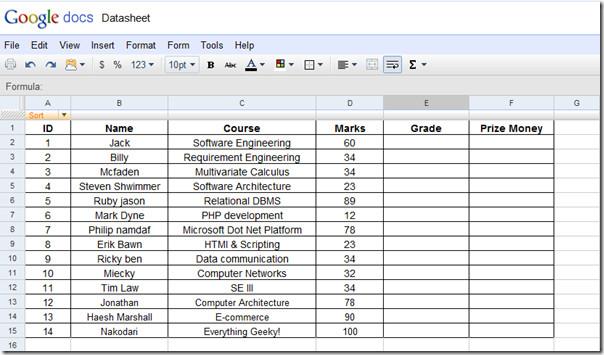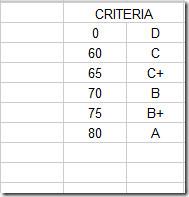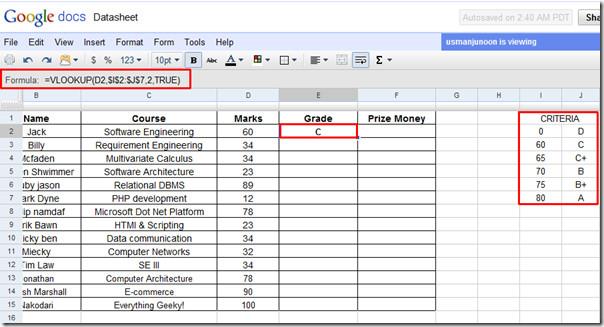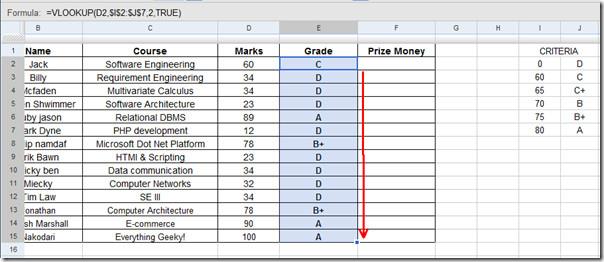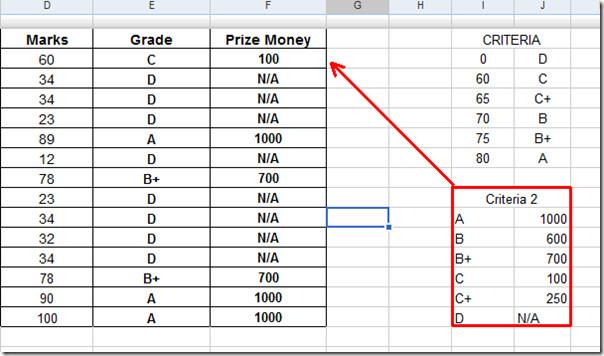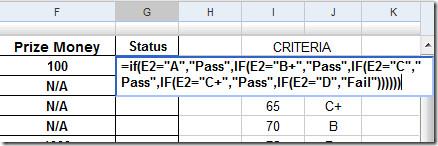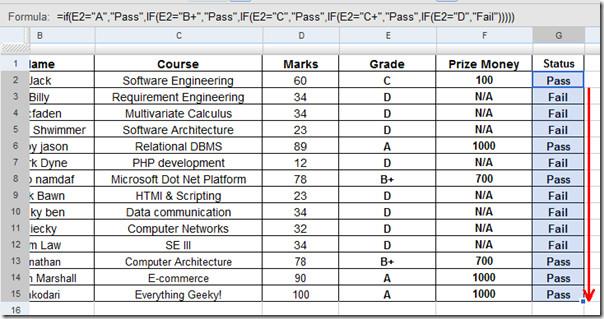Dzięki nowym, ulepszonym i wydajnym funkcjom edycji możesz teraz w pełni wykorzystać możliwości swojego arkusza kalkulacyjnego w Dokumentach Google. Pisanie formuł i stosowanie funkcji jest teraz tak proste, jak w Excelu. Dokumenty Google niedawno dodały nową funkcjonalność, która pozwala na błyskawiczne formułowanie zbiorów danych. W tym poście przybliżymy korzystanie z formuł i funkcji w Arkuszach danych Dokumentów Google.
Oprócz sprawdzania poprawności danych, wstawiania gadżetów i dodawania nowych arkuszy, zobaczysz kolejną dodatkową funkcję – pasek formuły.
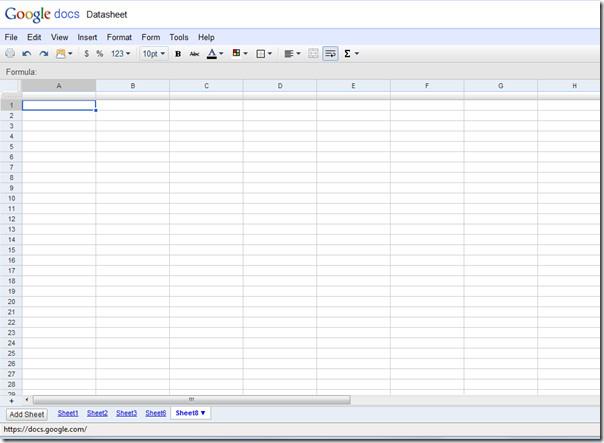
Domyślnie pasek formuły jest ukryty. Aby go wyświetlić, przejdź do menu Widok i kliknij Pokaż pasek formuły.
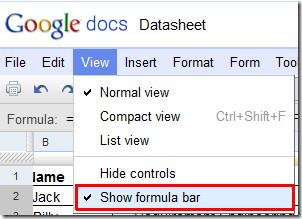
Teraz spróbujmy stworzyć prosty arkusz kalkulacyjny Google Docs zawierający formuły i funkcje. Stworzymy w nim system oceniania studentów, zawierający pola: Imię i nazwisko, Kurs, Oceny, Ocena i Nagroda pieniężna .
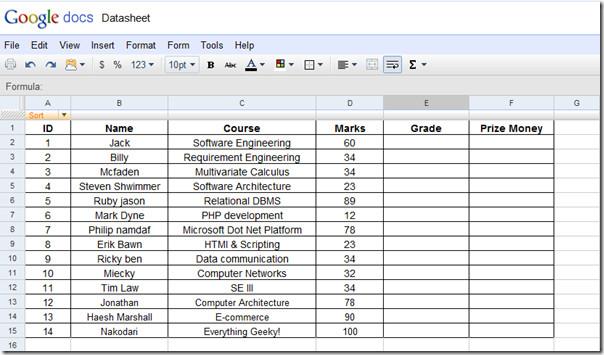
Główny nacisk położymy na ocenę i nagrody pieniężne , gdzie będziemy oceniać oceny uzyskane przez uczniów i wynikające z nich nagrody pieniężne. W tym samym arkuszu kalkulacyjnym umieściliśmy również pole kryteriów.
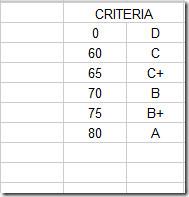
Do oceny ocen funkcję WYSZUKAJ.PIONOWO zapiszemy w pierwszej kolumnie jako:
=WYSZUKAJ.PIONOWO(D2;$H$1:$I$6;2;PRAWDA)
Podczas stosowania formuły w arkuszu kalkulacyjnym, wszystkie zalecenia zostaną wyświetlone wraz z pełną składnią. Automatycznie zwróci ona pożądany wynik, jak pokazano na poniższym zrzucie ekranu.
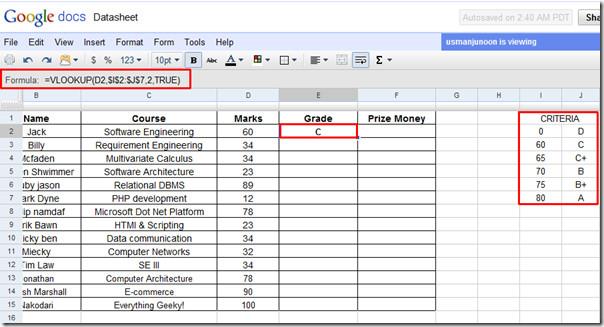
Teraz przeciągnij znak plus w kierunku końca kolumny, aby zastosować zmiany.
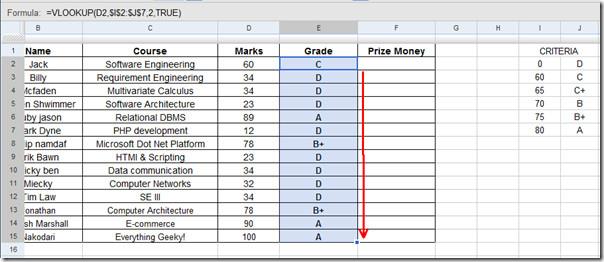
Do oceny nagród pieniężnych dodaliśmy również tabelę kryteriów. Wystarczy powtórzyć procedurę stosowania formuły WYSZUKAJ.PIONOWO, tak jak w kolumnie „Ocena” .
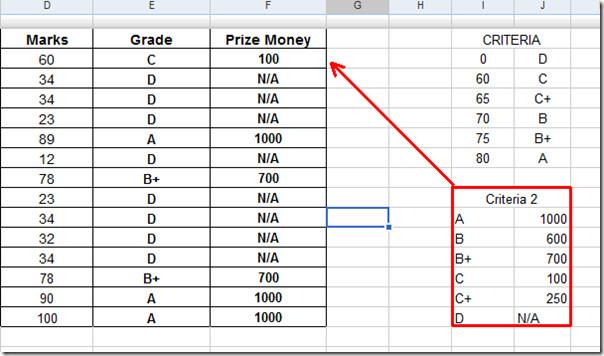
Teraz ocenimy status studentów, którzy uzyskają ocenę zaliczoną lub niezaliczoną. W tym celu dodamy prostą formułę, która porówna wartości pola oceny z wartościami i wyświetli status.
=JEŻELI(E2=”A”,”Zaliczone”,JEŻELI(E2=”B”,”Zaliczone”,JEŻELI(E2=”B+”,”Zaliczone”,JEŻELI(E2=”C”,”Zaliczone”,JEŻELI(E2=”C+”,”Zaliczone”,JEŻELI(E2=”D”,”Niezaliczone”)))))))
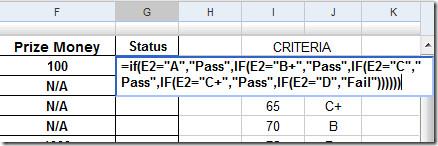
Oceniony status studentów pokazano na poniższym zrzucie ekranu.
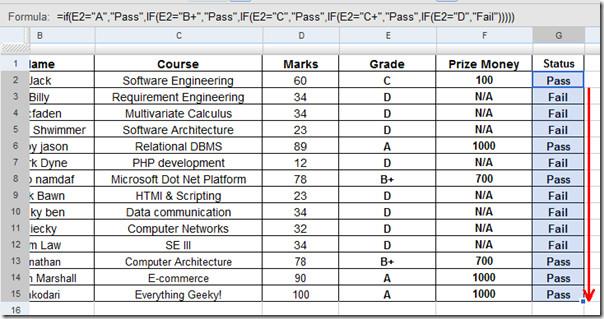
Dzięki rozszerzonym możliwościom Google Docs możesz teraz tworzyć, współpracować i, co ważniejsze, formułować arkusze kalkulacyjne na bieżąco, bez konieczności instalowania programu Excel w systemie.
![Jak zainstalować jądra na telefonach z Androidem [ROM-y niestandardowe] Jak zainstalować jądra na telefonach z Androidem [ROM-y niestandardowe]](https://tips.webtech360.com/resources8/r252/image-299-0829093931118.jpg)